Microsoft Excel es una poderosa herramienta de hoja de cálculo que se utiliza ampliamente en diversos campos, desde finanzas y contabilidad hasta análisis de datos y gestión de proyectos. Su capacidad para realizar cálculos complejos, manipular datos y crear visualizaciones atractivas lo convierte en un activo indispensable para cualquier profesional. Para aprovechar al máximo el potencial de Excel, es esencial comprender sus fórmulas y funciones.
Esta hoja de referencia proporciona una guía detallada sobre las fórmulas y funciones de Excel para principiantes, cubriendo desde los conceptos básicos hasta las funciones más avanzadas. Le ayudará a dominar las operaciones esenciales de Excel, mejorar su productividad y obtener información valiosa de sus datos.
Introducción a las fórmulas y funciones de Excel
Las fórmulas son expresiones que realizan cálculos en Excel. Comienzan con un signo igual (=) y pueden incluir referencias a celdas, valores numéricos, operadores matemáticos y funciones. Por ejemplo, la fórmula “=A1+B1” sumará los valores de las celdas A1 y B1.
Las funciones son fórmulas predefinidas que realizan cálculos específicos. Cada función tiene un nombre único y puede aceptar uno o más argumentos, que son los valores que la función utiliza para realizar el cálculo. Por ejemplo, la función SUMA suma todos los números en un rango de celdas.
Operadores matemáticos
Excel utiliza los siguientes operadores matemáticos para realizar cálculos en fórmulas⁚
- Suma⁚ +
- Resta⁚ –
- Multiplicación⁚
- División⁚ /
- Exponenciación⁚ ^
Por ejemplo, la fórmula “=5+23″ calculará 5 + (2 * 3) = 11.
Funciones básicas de Excel
Las funciones básicas de Excel son esenciales para cualquier usuario. Estas funciones se utilizan para realizar cálculos comunes, como sumar, promediar, contar y encontrar el valor máximo o mínimo.
SUMA
La función SUMA suma todos los números en un rango de celdas. La sintaxis de la función SUMA es⁚
=SUMA(número1, [número2], ...)
Donde “número1”, “número2”, etc. son los números o rangos de celdas que desea sumar. Por ejemplo, la fórmula “=SUMA(A1⁚A10)” sumará los valores de las celdas A1 a A10.
PROMEDIO
La función PROMEDIO calcula el promedio de un rango de números. La sintaxis de la función PROMEDIO es⁚
=PROMEDIO(número1, [número2], ...)
Donde “número1”, “número2”, etc. son los números o rangos de celdas que desea promediar. Por ejemplo, la fórmula “=PROMEDIO(B1⁚B10)” calculará el promedio de los valores de las celdas B1 a B10.
CONTAR
La función CONTAR cuenta el número de celdas que contienen números en un rango. La sintaxis de la función CONTAR es⁚
=CONTAR(valor1, [valor2], ...)
Donde “valor1”, “valor2”, etc. son los valores o rangos de celdas que desea contar. Por ejemplo, la fórmula “=CONTAR(C1⁚C10)” contará el número de celdas que contienen números en el rango C1 a C10.
MAX
La función MAX devuelve el valor máximo en un rango de celdas. La sintaxis de la función MAX es⁚
=MAX(número1, [número2], ...)
Donde “número1”, “número2”, etc. son los números o rangos de celdas que desea comparar. Por ejemplo, la fórmula “=MAX(D1⁚D10)” devolverá el valor máximo en el rango D1 a D10.
MIN
La función MIN devuelve el valor mínimo en un rango de celdas. La sintaxis de la función MIN es⁚
=MIN(número1, [número2], ...)
Donde “número1”, “número2”, etc. son los números o rangos de celdas que desea comparar. Por ejemplo, la fórmula “=MIN(E1⁚E10)” devolverá el valor mínimo en el rango E1 a E10.
Funciones avanzadas de Excel
Las funciones avanzadas de Excel proporcionan capacidades adicionales para realizar cálculos complejos, manipular datos y crear visualizaciones atractivas.
SI
La función SI evalúa una condición y devuelve un valor si la condición es verdadera y otro valor si es falsa. La sintaxis de la función SI es⁚
=SI(condición, valor_si_verdadero, [valor_si_falso])
Donde “condición” es la condición que se evalúa, “valor_si_verdadero” es el valor que se devuelve si la condición es verdadera y “valor_si_falso” es el valor que se devuelve si la condición es falsa.
Por ejemplo, la fórmula “=SI(A1>10, “Mayor que 10”, “Menor o igual a 10″)” devolverá “Mayor que 10” si el valor de la celda A1 es mayor que 10, y “Menor o igual a 10” si no.
BUSCARV
La función BUSCARV busca un valor en la primera columna de una tabla y devuelve un valor de la misma fila de otra columna de la tabla. La sintaxis de la función BUSCARV es⁚
=BUSCARV(valor_buscado, tabla_busqueda, índice_columna, [coincidencia_exacta])
Donde “valor_buscado” es el valor que se busca, “tabla_busqueda” es la tabla donde se busca el valor, “índice_columna” es el número de la columna de la tabla que contiene el valor que se devuelve y “coincidencia_exacta” es un argumento opcional que especifica si la búsqueda debe ser exacta (TRUE) o aproximada (FALSE).
Por ejemplo, la fórmula “=BUSCARV(A1, B1⁚C10, 2, FALSE)” buscará el valor de la celda A1 en la primera columna de la tabla B1⁚C10 y devolverá el valor de la segunda columna de la misma fila.
INDICE
La función INDICE devuelve un valor de una matriz especificando la fila y la columna del valor. La sintaxis de la función INDICE es⁚
=INDICE(matriz, fila, [columna])
Donde “matriz” es la matriz de la que se devuelve el valor, “fila” es el número de fila del valor y “columna” es el número de columna del valor.
Por ejemplo, la fórmula “=INDICE(A1⁚C10, 2, 3)” devolverá el valor de la celda C2.
COINCIDIR
La función COINCIDIR devuelve la posición relativa de un valor en un rango. La sintaxis de la función COINCIDIR es⁚
=COINCIDIR(valor_buscado, rango_busqueda, [coincidencia_exacta])
Donde “valor_buscado” es el valor que se busca, “rango_busqueda” es el rango donde se busca el valor y “coincidencia_exacta” es un argumento opcional que especifica si la búsqueda debe ser exacta (0) o aproximada (1).
Por ejemplo, la fórmula “=COINCIDIR(A1, B1⁚B10, 0)” devolverá la posición del valor de la celda A1 en el rango B1⁚B10.
SUMAPRODUCTO
La función SUMAPRODUCTO realiza una multiplicación de matrices y luego suma los productos resultantes. La sintaxis de la función SUMAPRODUCTO es⁚
=SUMAPRODUCTO(matriz1, [matriz2], ...)
Donde “matriz1”, “matriz2”, etc. son las matrices que se multiplican. Por ejemplo, la fórmula “=SUMAPRODUCTO(A1⁚A10, B1⁚B10)” multiplicará los valores correspondientes de las celdas A1 a A10 y B1 a B10 y luego sumará los productos resultantes.
Manipulación de datos en Excel
Excel ofrece una amplia gama de herramientas para manipular datos, como ordenar, filtrar, eliminar duplicados y consolidar datos.
Ordenar
Para ordenar datos, seleccione el rango de datos que desea ordenar y haga clic en la pestaña “Datos”. En el grupo “Ordenar y filtrar”, haga clic en “Ordenar”. En el cuadro de diálogo “Ordenar”, seleccione la columna por la que desea ordenar, el orden (ascendente o descendente) y haga clic en “Aceptar”.
Filtrar
Para filtrar datos, seleccione el rango de datos que desea filtrar y haga clic en la pestaña “Datos”; En el grupo “Ordenar y filtrar”, haga clic en “Filtrar”. Aparecerán flechas de filtro en la cabecera de cada columna. Haga clic en la flecha de filtro de la columna que desea filtrar y seleccione los valores que desea mostrar. Para eliminar el filtro, haga clic en la flecha de filtro y seleccione “Seleccionar todo”;
Eliminar duplicados
Para eliminar duplicados, seleccione el rango de datos que contiene duplicados y haga clic en la pestaña “Datos”. En el grupo “Herramientas de datos”, haga clic en “Eliminar duplicados”. En el cuadro de diálogo “Eliminar duplicados”, seleccione las columnas que desea comparar para buscar duplicados y haga clic en “Aceptar”.
Consolidar datos
Para consolidar datos, seleccione la celda donde desea colocar los datos consolidados y haga clic en la pestaña “Datos”. En el grupo “Herramientas de datos”, haga clic en “Consolidar”. En el cuadro de diálogo “Consolidar”, seleccione el rango de datos que desea consolidar, el método de consolidación (suma, promedio, etc.) y haga clic en “Aceptar”.
Creación de gráficos y tablas dinámicas en Excel
Excel le permite crear gráficos y tablas dinámicas para visualizar sus datos de manera efectiva.
Gráficos
Para crear un gráfico, seleccione el rango de datos que desea graficar y haga clic en la pestaña “Insertar”. En el grupo “Gráficos”, seleccione el tipo de gráfico que desea crear. Excel mostrará una vista previa del gráfico y le permitirá personalizar su apariencia.
Tablas dinámicas
Las tablas dinámicas son herramientas poderosas que le permiten analizar datos y crear resúmenes interactivos. Para crear una tabla dinámica, seleccione el rango de datos que desea analizar y haga clic en la pestaña “Insertar”. En el grupo “Tablas”, haga clic en “Tabla dinámica”. En el cuadro de diálogo “Crear tabla dinámica”, seleccione la ubicación de la tabla dinámica y haga clic en “Aceptar”.
La tabla dinámica mostrará un área de diseño donde puede arrastrar y soltar campos de datos para crear diferentes resúmenes. Puede agregar campos de filas, campos de columnas, campos de valores y campos de filtros para crear diferentes vistas de sus datos.
Automatización de tareas en Excel
Excel ofrece funciones de automatización que pueden ayudarle a mejorar su productividad y realizar tareas repetitivas de manera eficiente.
Macros
Las macros son secuencias de comandos que automatizan tareas repetitivas. Para grabar una macro, haga clic en la pestaña “Desarrollador”. En el grupo “Código”, haga clic en “Grabar macro”. Asigne un nombre a la macro, seleccione un atajo de teclado (opcional) y haga clic en “Aceptar”. Realice las acciones que desea automatizar y luego haga clic en “Detener grabación”.
VBA
Visual Basic for Applications (VBA) es un lenguaje de programación que se utiliza para crear macros personalizadas y automatizar tareas complejas. Para acceder al editor de VBA, haga clic en la pestaña “Desarrollador”. En el grupo “Código”, haga clic en “Visual Basic”.
Consejos y trucos para Excel
Aquí hay algunos consejos y trucos para mejorar su uso de Excel⁚
- Utilice atajos de teclado⁚ Los atajos de teclado pueden ayudarle a navegar y trabajar en Excel de manera más eficiente.
- Utilice la función “Autosuma”⁚ La función “Autosuma” puede ayudarle a sumar rápidamente los valores de un rango de celdas.
- Utilice el formato condicional⁚ El formato condicional puede ayudarle a destacar datos importantes y visualizar tendencias.
- Utilice la validación de datos⁚ La validación de datos puede ayudarle a evitar errores al ingresar datos.
- Utilice las herramientas de análisis de datos⁚ Excel ofrece herramientas de análisis de datos que pueden ayudarle a obtener información valiosa de sus datos.
Conclusión
Esta hoja de referencia proporciona una introducción detallada a las fórmulas y funciones de Excel para principiantes. Dominar estas funciones puede ayudarle a mejorar su productividad, realizar cálculos complejos, manipular datos y crear visualizaciones atractivas. Al aprovechar el potencial de Excel, puede obtener información valiosa de sus datos y tomar decisiones más informadas.
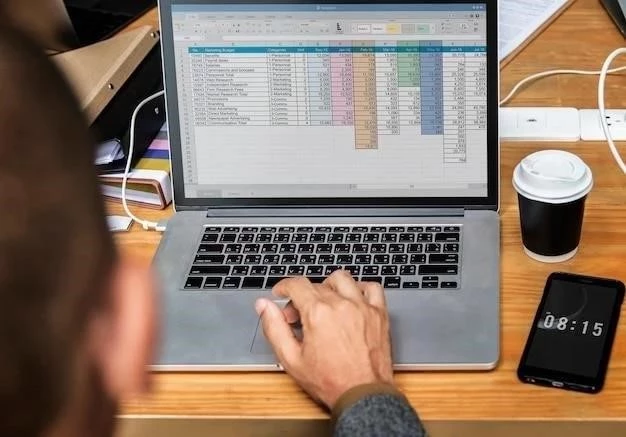

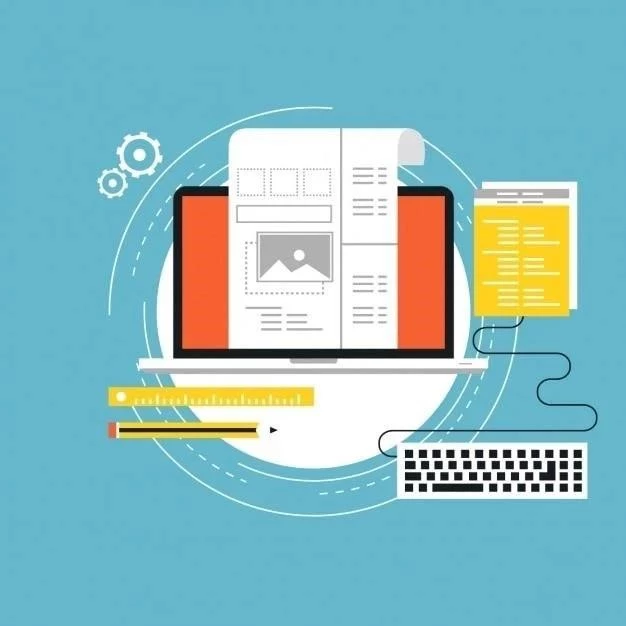




Este documento proporciona una introducción completa y bien organizada a las fórmulas y funciones de Excel. La estructura clara y concisa facilita la comprensión de los conceptos básicos, lo que lo convierte en un recurso valioso para principiantes. La inclusión de ejemplos prácticos y la explicación detallada de los operadores matemáticos y las funciones básicas son especialmente útiles.
Este documento es una excelente introducción a las fórmulas y funciones de Excel. La presentación es clara y concisa, y los ejemplos son fáciles de seguir. La sección sobre funciones básicas es particularmente útil. Sin embargo, se recomienda incluir ejemplos más complejos que demuestren la aplicación de las funciones en escenarios reales.
La hoja de referencia es un recurso valioso para cualquier persona que desee mejorar sus habilidades en Excel. La explicación de las fórmulas y funciones es precisa y fácil de entender. La inclusión de ejemplos prácticos y la estructura clara del documento hacen que el aprendizaje sea más efectivo. Se recomienda agregar una sección sobre las funciones de texto y las funciones de fecha y hora.
La hoja de referencia es un recurso útil para principiantes en Excel. La explicación de las fórmulas y funciones es precisa y fácil de entender. La inclusión de ejemplos prácticos y la estructura clara del documento hacen que el aprendizaje sea más efectivo. Se recomienda agregar una sección sobre las funciones de texto y las funciones de fecha y hora.
El documento es una excelente guía para principiantes en Excel. La presentación es clara y concisa, y los ejemplos son fáciles de seguir. La inclusión de una tabla resumen de los operadores matemáticos es una adición útil. Sin embargo, se recomienda ampliar la sección sobre funciones avanzadas, incluyendo ejemplos de funciones como BUSCARV, INDICE y COINCIDIR.
La hoja de referencia presenta un enfoque práctico y directo para aprender las fórmulas y funciones de Excel. La sección sobre funciones básicas es particularmente útil, ya que cubre las funciones más comunes que se utilizan en el día a día. Sin embargo, sería beneficioso incluir ejemplos más complejos que demuestren la aplicación de las funciones en escenarios reales.